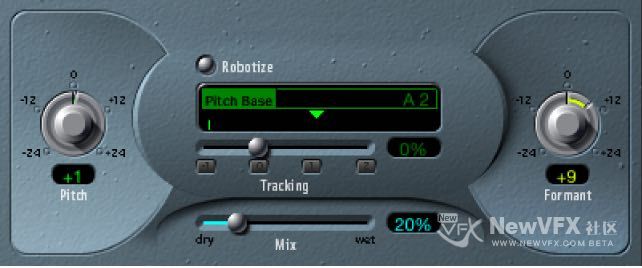声音变形金刚:使用声码器将声音变为机器人声音【图文详解】
› 社区话题 › 🎹Logic,Ableton Live音乐制作 › 声音变形金刚:使用声码器将声音变为机器人声音【图文详解】
- 该话题包含 5 个回复、1 个参与人,并且最后由
 追光 于 6年, 11个月 前 更新。
追光 于 6年, 11个月 前 更新。
- 作者帖子
- 2018-11-29 - 16:24 #50891

追光参与者可能经常听到的比较有印象的声音特效就是机器人声音,由此引起今天的一些思考,关于变音,改变声音的音高,改变声音所处的环境,进行压缩等各种处理,也可以综合起来使用,让声音千变万化。
我们这篇文章,主要学习Vocal Transformer 音效器,并结合实际的音频来剖析其制作的原理:
处理前:
处理后:
- 2018-11-29 - 17:25 #50897
- 2018-11-29 - 17:27 #50899

追光参与者 - 2018-11-29 - 17:30 #50901

追光参与者 - 2018-11-29 - 17:39 #50903

追光参与者第三步. 调节 Vocal Transformer 并试听,一边听一边调节。
主要调节:左侧的音高按钮,右侧的音高按钮,中建的Mix 是输出混合声音的比例,100%表示,全部为经过变形器处理的声音。
Vocal Transformer 参数
“音高”旋钮和栏:确定应用到输入信号的变调量。请参阅使用 Vocal Transformer。
“自动化”按钮:打开或关闭“自动化”模式。使用此模式以增加、减少或映射旋律。请参阅使用 Vocal Transformer。
“音高基础”滑块和栏:仅在“自动化”模式中可用。移调跟踪参数跟随的音符。
“跟踪”滑块、栏和按钮:仅在“自动化”模式中可用。控制旋律的更改方式。
“混音”滑块和栏:定义原始(干声)信号和效果信号之间的电平比率。
“共振峰”旋钮和栏:移动输入信号的共振峰。请参阅使用 Vocal Transformer。
“滑音”滑块和栏(“扩展参数”区域):确定声乐变换所需要的时间,可平滑过渡到设定的“音高”值。
“颗粒大小”滑块和栏(“扩展参数”区域):该效果的算法基于颗粒合成。拖移以设定“颗粒”的大小,从而影响处理的精度。请多次试验以找到最好的设置。首先尝试“自动”。
“共振峰”弹出式菜单(“扩展参数”区域):选取 Vocal Transformer 处理共振峰的方式。
始终处理:处理所有共振峰。
保留清音的共振峰:仅处理浊音共振峰。这将保留声乐演奏中的咝音,并用某些信号产生更为自然发声的变换效果。
“失谐”滑块和栏(“扩展参数”区域):按设定值对输入信号进行失谐。自动操作时,此参数特别有用。
- 2018-11-29 - 17:45 #50904

追光参与者扩展工具:
1. 我们可以使用Logic pro X 自带的pitch shirft, EVOC20声码器,进行声音变形操作。
2. 在安装了WAves的情况下,我们可以使用 Morphordoer声码器做出更多惊人的效果。
- 作者帖子
- 在下方一键注册,登录后就可以回复啦。